MPC-BE64位是一款視頻播放器,配備多項實用的功能,支持市面大多數的播放格式,支持視頻的回放和畫面捕捉,以及視頻的畫面調整等等,你甚至能自己在視頻上做字幕,需要的用戶快來下載吧!
軟件介紹
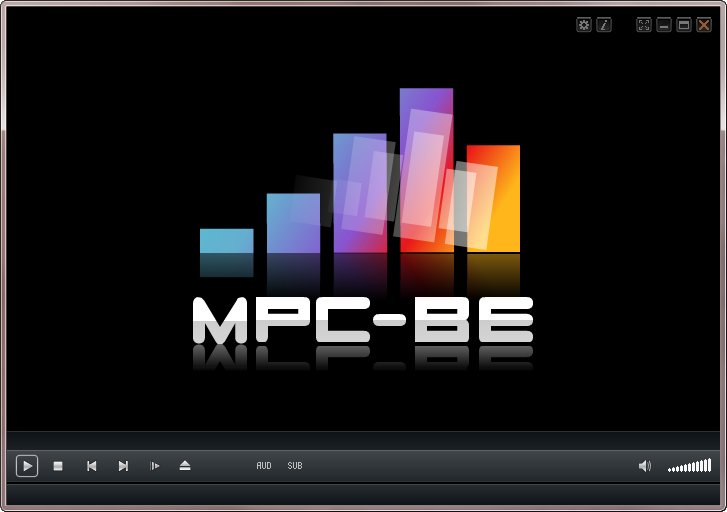
mpc-be 是從mpc-hc分離出來的,以俄國程序員主打,重新編譯優化的版本,解碼器不同,界面也多有美化。MPC-BE在保留所有特點的基礎上花功夫改進了UI部分,古老的98風格界面被漂亮的皮膚所取代,從而迎合了大眾的審美觀,也讓老用戶更加喜歡使用它。
軟件特色
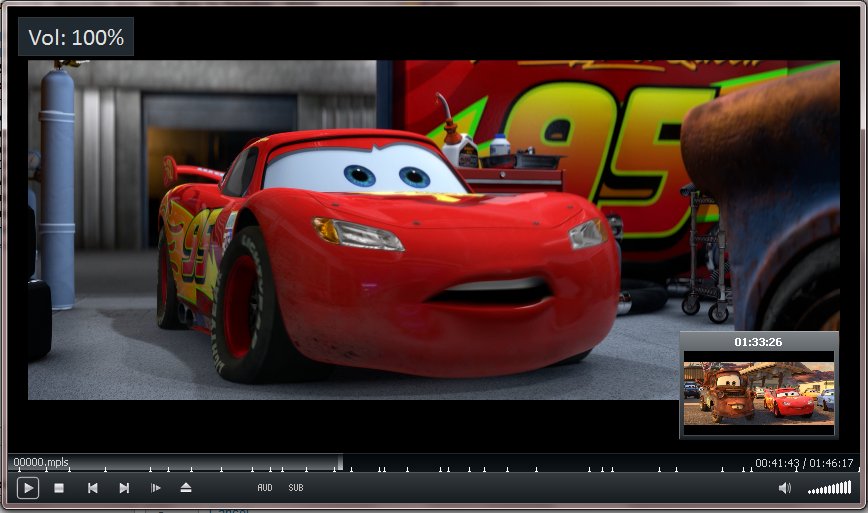
體積小,然而支持多。因為國內播放器尤其是商業播放器大多為了規避版權問題內置了許多沒有用的濾鏡,導致體積過大。而mpc沒有這一類的擔心,并且支持和功能方面卻遠遠超過絕大部分播放器。
軟件功能
1.因為mpc-hc內置的lav不支持DXVA1.0接口規范。導致xp以及以下系統的硬解的支持遠遠小于支持DVXA1.0接口的mpc-be
2.因為沒有被強制使用核顯,所以方便掛載使用獨顯來madvr而不需要改文件名來繞過這一點。從而避免了很多麻煩。
使用說明
查看編碼格式
1.首先打開MPC-BE
2.拖入要查看的視頻,點擊查看即可
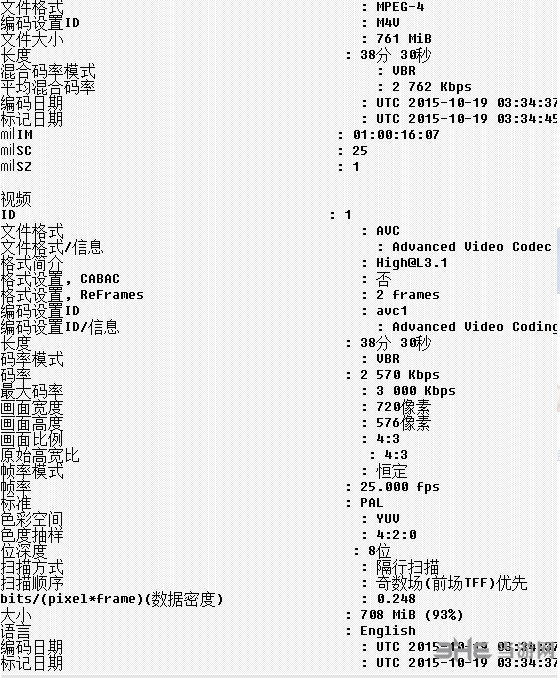
音頻解碼
1.可以先用lav解碼ffdshow后處理
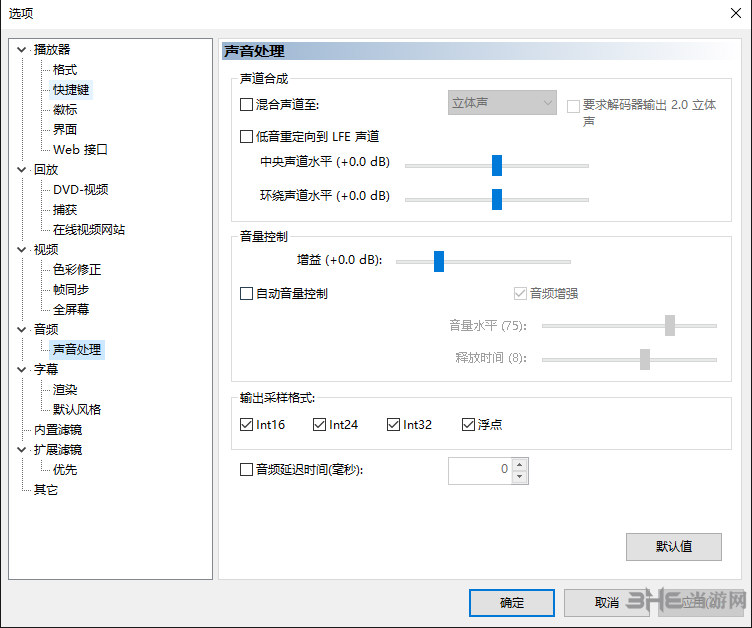
2.手動關閉內置的音頻切換器
3.加載ffdshow audio decoder即可
設置方法
mpc-be是一個操作自由度非常高的軟件,在不同的用戶手里可以發揮不同的功效,全靠自己調教。
1.打開軟件點擊查看-選項查看播放器的設置。
2.基本設置
點擊左側列表中的“播放器”項,再勾選右側窗口中的“保存設置到播放器所在文件夾”項,這樣所有的配置信息將保存到一個ini文件中。記得勾選縮放時遵循窗口長寬比,避免縮放時,視頻比例失調導致觀影體驗變差。
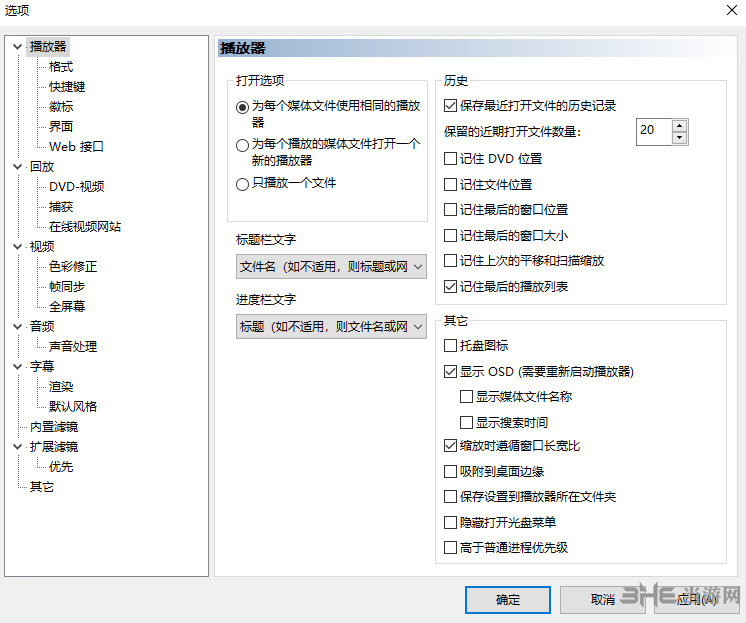
3.字幕設置
設置字幕的渲染效果,修改字母圖像緩沖數量為0,減少卡頓情況。設置最大紋理分辨率"desktop",這樣分辨率就會保持和桌面分辨率相同。最后開啟緩沖時允許實用字幕動畫效果,讓畫面的過渡更加自然。
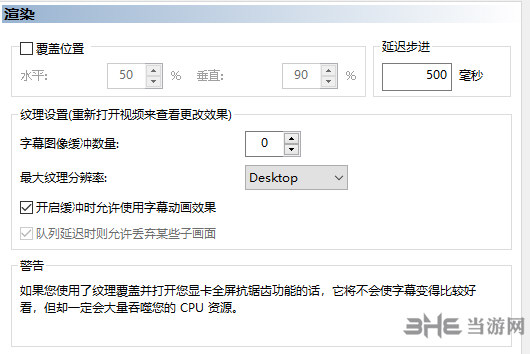
4.畫面設置
在視頻選項中設置視頻的渲染器,在改變大小中選擇合適的縮放算法“Bicubic A=-0.6 (PS 2.0)”
啟動濾鏡加強畫面,LAV Filters就是一套非常不錯的濾鏡。
點擊下載:LAV Filters
在下載壓縮包后,解壓運行其中三個Install開頭的批處理文件進行注冊才行
然后點擊“擴展濾鏡”,點擊“添加濾鏡”就可以添加合適的濾鏡了。
更新日志
* 基于官方正式版原版制作;
* 優化設置;
* 開啟自動縮放;
* 開啟邊緣吸附;
* 開啟EVR(CP)渲染器/呈現器(解決默認設置無法加載字幕的問題);
* 自動添加相似文件等;

刷劇看電影是現在人們的生活方式之一,并且已經不再局限于電視機和電影院,電腦開始成為主流,所以眾視頻播放器也是如雨后春筍涌現,所以很多朋友們不知道該用什么播放器好,所以給大家整合了一個播放器大全,一起來看看。

本地視頻播放器可以幫助用戶播放自己下載到本地的視頻文件,一款好用的本地播放器可以提高用戶的觀看體驗,很多的用戶不知道哪些本地播放器比較好,下面小編為大家帶來一些本地視頻播放器,有需要的用戶快來看看吧。
-
4 暴風影音閃電版
裝機必備軟件





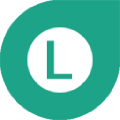


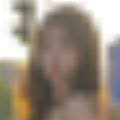
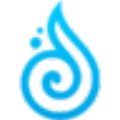







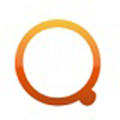



































網友評論